Resumo da IA
Está à procura de uma forma fácil de imprimir e-mails de encomendas do WooCommerce? A impressão de encomendas pode ser útil durante a recolha e embalagem, ou se o seu cliente pedir um recibo.
Neste artigo, mostrar-lhe-ei 3 formas fáceis de imprimir e-mails de encomendas ou facturas para fins contabilísticos ou se quiser enviar uma cópia impressa ao cliente.
Corrija já os seus e-mails do WooCommerce! 🙂
Como imprimir e-mails de encomenda do WooCommerce
- 1. Gerir os e-mails de encomendas do WooCommerce
- 2. Configurar o WP Mail SMTP
- 3. Ativar o registo de e-mail do WooCommerce
- 4. Imprima os seus e-mails de encomenda WooCommerce individualmente
- 5. Imprimir vários e-mails de encomenda do WooCommerce
- 6. Imprimir facturas e guias de remessa do WooCommerce
1. Gerir os e-mails de encomendas do WooCommerce
Quando um cliente faz uma encomenda no seu sítio Web, o WooCommerce envia-lhe automaticamente um e-mail de encomenda. Pode guardar uma cópia de cada e-mail de encomenda e imprimi-la mais tarde.
(Se os seus e-mails do WooCommerce não estiverem a ser entregues, saiba como corrigir o facto de o WooCommerce não enviar e-mails antes de continuar com este guia).
Os e-mails do WooCommerce são configurados no menu WooCommerce " Definições. Clique no separador E-mail para ver todos os e-mails que estão configurados no seu site.

Pode clicar em Gerir para ver o modelo de correio eletrónico utilizado para a notificação de Nova encomenda.
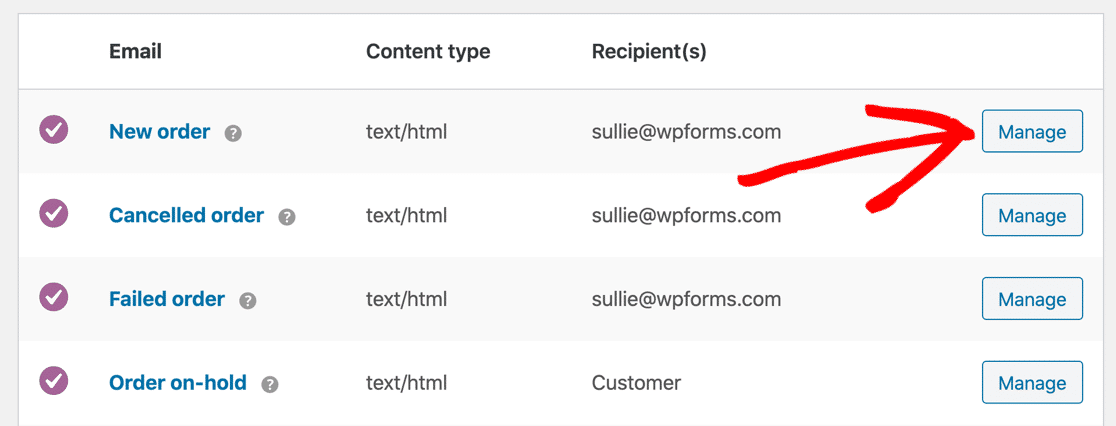
O WooCommerce permite-lhe editar os detalhes básicos do modelo aqui. Se pretender ter mais controlo sobre o esquema e as cores, pode utilizar um plugin de personalização de e-mail do WooCommerce para obter mais funcionalidades.
Agora vamos analisar as formas de registar os e-mails das suas encomendas. Para isso, utilizaremos o plugin WP Mail SMTP.
O WP Mail SMTP regista todos os seus e-mails enviados e permite-lhe imprimi-los de diferentes formas, e até testar a capacidade de entrega dos e-mails do WooCommerce.
2. Configurar o WP Mail SMTP
Vamos utilizar um plugin para registar os seus e-mails de encomendas do WooCommerce para que possa imprimi-los. É necessária a versão Pro para ativar o registo de e-mails para o WooCommerce.
Em primeiro lugar, deve instalar o WP Mail SMTP. Aceda à sua conta WP Mail SMTP e mude para o separador Downloads para obter a versão mais recente do ficheiro do plugin.

Carregue o plugin no painel de controlo do WordPress e active-o. Quando o Assistente de Configuração for aberto, escolha um provedor de e-mail para lidar com seus e-mails do WooCommerce.

Recomendamos que escolha um fornecedor de correio eletrónico transacional aqui. Os fornecedores de e-mail transacional têm a capacidade de enviar e-mails do WooCommerce instantaneamente, que é o que os seus clientes esperam.
Se não tiver a certeza do que escolher, recomendamos SendLayerBrevo (anteriormente Sendinblue), ou SMTP.com. Em seguida, você vai querer configurar o provedor de e-mail e completar a conexão com seu site WooCommerce.

Dispomos de documentação completa para cada fornecedor de correio eletrónico para facilitar este processo. Clique no link abaixo para ir para a página certa:
| Mailers disponíveis em todas as versões | Mailers no WP Mail SMTP Pro |
|---|---|
| SendLayer | Amazon SES |
| SMTP.com | Microsoft 365 / Outlook.com |
| Brevo | Zoho Mail |
| Google Workspace / Gmail | |
| Pistola de correio | |
| Carimbo do correio | |
| SendGrid | |
| SparkPost | |
| Outros SMTP |
Quando terminar de ligar a sua loja de comércio eletrónico ao mailer, avance para o passo seguinte do Assistente de Configuração para ativar os registos de correio eletrónico.
Precisa de ajuda?
Nossa licença Elite inclui White Glove Setup para SendLayer, SMTP.com ou Brevo.
3. Ativar o registo de e-mail do WooCommerce
Depois de terminar a configuração do seu servidor de correio, o Assistente de configuração do WP Mail SMTP perguntará se pretende ativar quaisquer outras funcionalidades.

Os Alertas Instantâneos de Correio Eletrónico são úteis se quiser resolver rapidamente quaisquer problemas com os seus e-mails do WordPress. Receberá um alerta se um e-mail não for enviado, para que possa investigar o problema de imediato.
Mas para imprimir os e-mails do WooCommerce, é necessário ativar a funcionalidade Registos detalhados de e-mails . Isso ativará automaticamente os Relatórios completos de e-mail.
Se pretender receber uma visão geral dos seus registos recentes, active também o Resumo semanal por e-mail. Clique em Guardar e continuar. Terá agora a opção de configurar algumas definições de registo de correio eletrónico. As opções aqui incluem:
- Armazenar o conteúdo de todos os e-mails enviados. Isto armazena o conteúdo dos seus e-mails do WordPress na base de dados do seu site. Certifique-se de que ativa esta opção para imprimir os seus e-mails do WooCommerce.
- Guardar anexos de ficheiros enviados a partir do WordPress. A ativação desta funcionalidade guarda os anexos de e-mail (como facturas) na pasta Uploads do seu site. Se pretender imprimir os anexos, certifique-se de que ativa esta opção.
- Acompanhe quando um e-mail é aberto. Esta funcionalidade permite-lhe ver quando os clientes abrem os seus e-mails do WooCommerce.
- Acompanhar quando um link num e-mail é clicado. Com esta funcionalidade, pode ver quando os clientes clicam nas hiperligações dos seus e-mails, o que é ótimo para acompanhar o envolvimento.
Em seguida, conclua o Assistente de configuração. Se alguma vez precisar de alterar estas definições, aceda a WP Mail SMTP " Definições " Registo de correio eletrónico. Pode encontrar mais detalhes no nosso guia completo sobre o registo de e-mails.
Pretende configurar vários mailers? Pode fazê-lo nas definições de Ligações adicionais e, em seguida, selecionar uma Ligação de cópia de segurança e configurar o Encaminhamento inteligente.
Nesta altura, deverá aguardar que sejam gerados alguns e-mails de encomenda para que possa tentar imprimi-los. Se não quiser esperar, pode ir a WP Mail SMTP " Ferramentas " Teste de e-mail para enviar um e-mail de teste básico e, em seguida, continuar com o tutorial abaixo.
4. Imprima os seus e-mails de encomenda WooCommerce individualmente
Ótimo! Agora que está a registar todos os seus e-mails de encomendas do WooCommerce, vamos tentar imprimir um. Pode imprimir diretamente para a sua impressora ou guardar uma cópia do e-mail como um ficheiro PDF.
Vamos abrir o WP Mail SMTP " Registo de correio eletrónico e dar uma vista de olhos.

Estas duas mensagens de correio eletrónico foram geradas quando o cliente efectuou uma encomenda. Esta linha mostra:
- Linha de assunto do correio eletrónico
- Endereço de e para
- Fonte, que é o nome do plugin que gerou a mensagem de correio eletrónico
- Detalhes de rastreio de aberturas e cliques
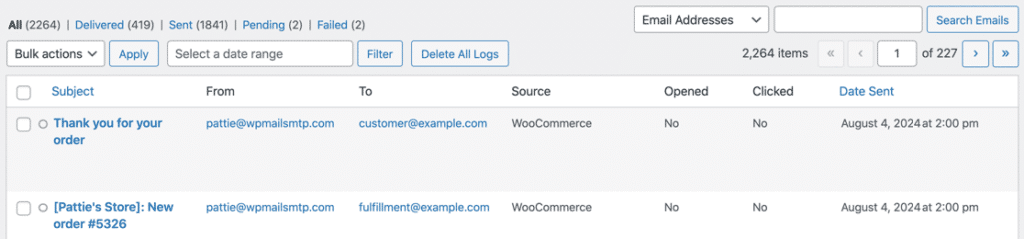
Para imprimir o primeiro e-mail, passe o rato sobre a linha de assunto e clique em Ver registo.
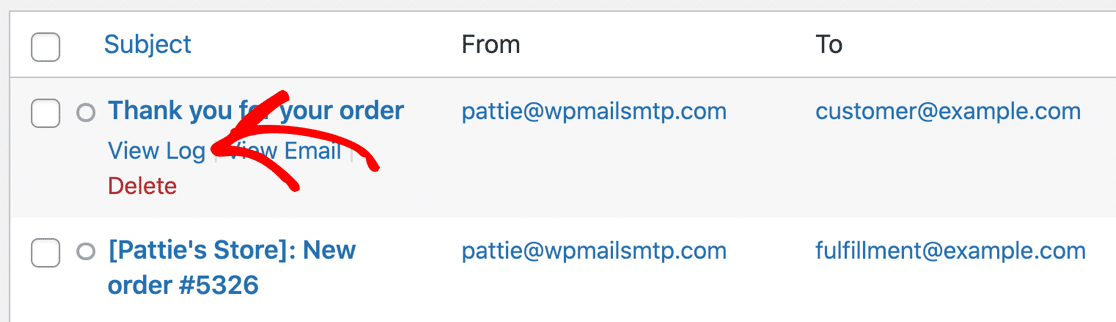
No canto inferior direito da página de registo de correio eletrónico, clique no botão Imprimir.
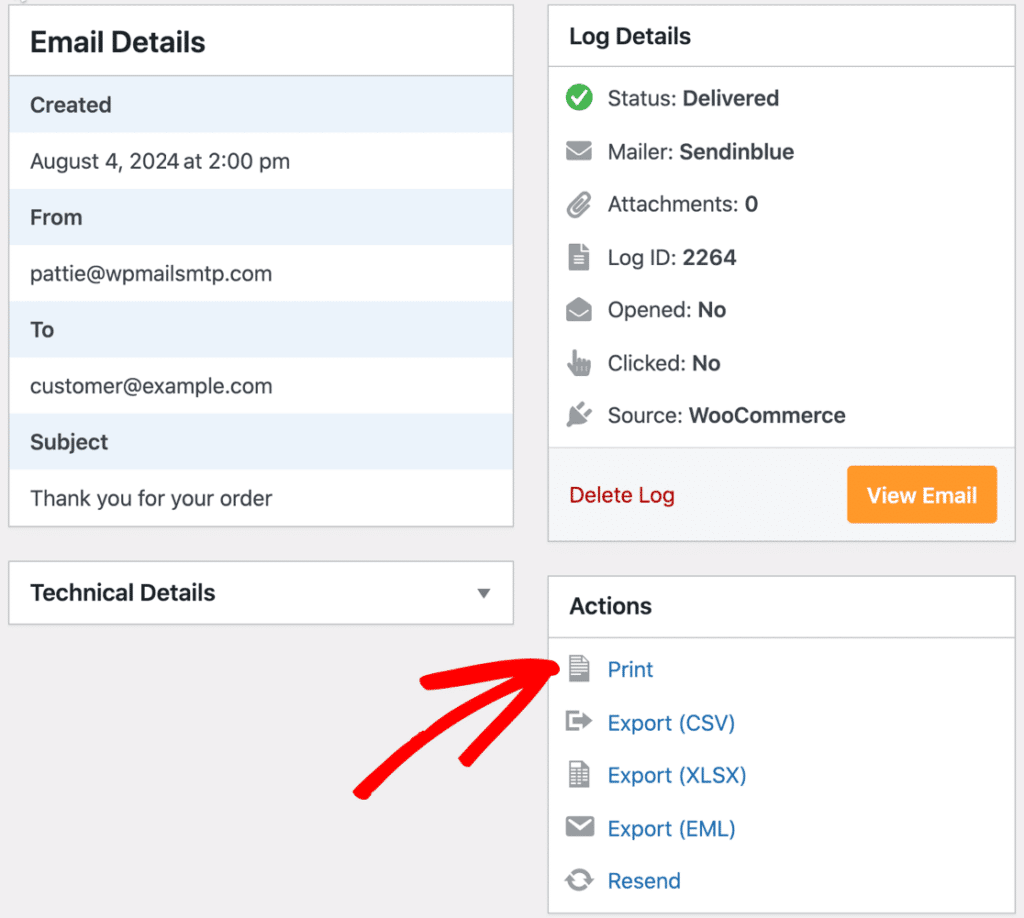
Na pré-visualização da impressão, clique em Vista compacta para obter uma apresentação mais comprimida.
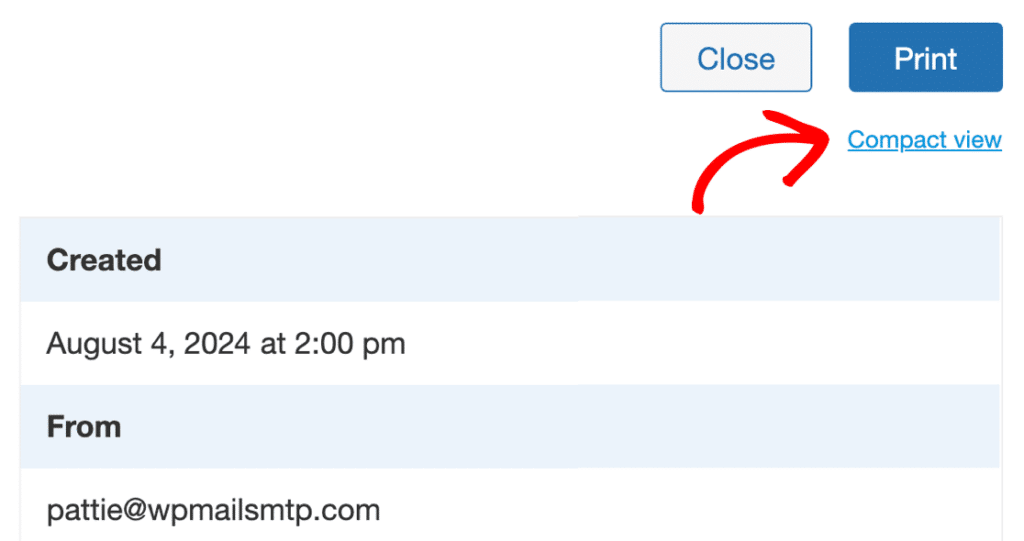
Por fim, clique no botão azul Imprimir para imprimir a mensagem de correio eletrónico completa ou guarde-a como PDF.
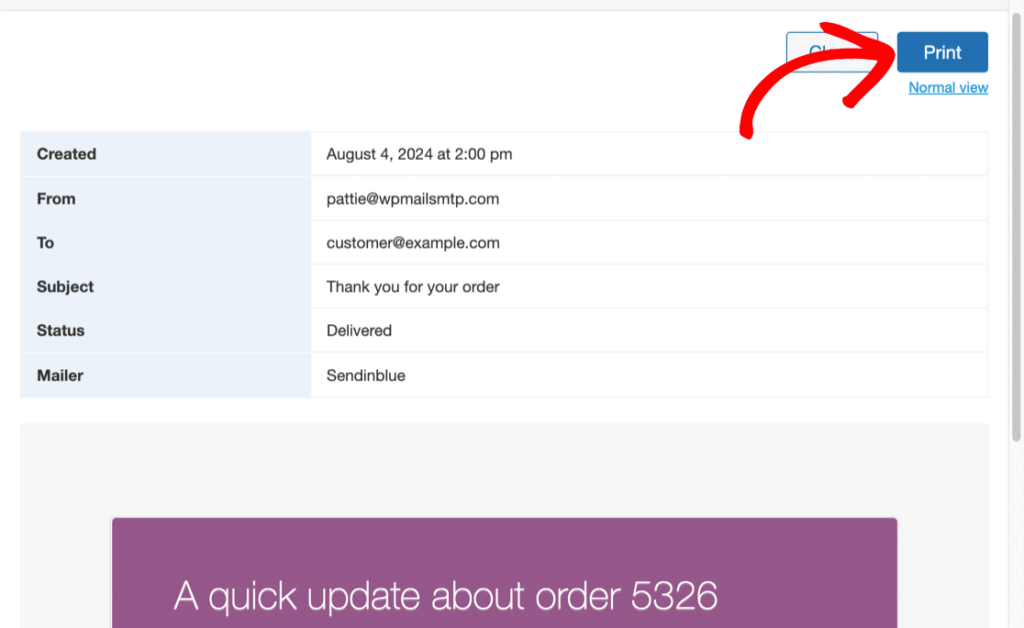
Se tiver muitas mensagens de correio eletrónico de encomendas para imprimir, este processo será demasiado demorado. Vejamos uma forma de imprimir mensagens de correio eletrónico de encomendas em massa.
5. Imprimir vários e-mails de encomenda do WooCommerce
Pretende imprimir várias mensagens electrónicas de encomendas ao mesmo tempo?
Se estiver a embalar encomendas rapidamente, a forma mais fácil de o fazer é gerar um ficheiro de exportação que contenha todos os e-mails em formato EML. Pode abrir cada um deles e imprimi-lo localmente, o que é um pouco mais rápido.
Antes de começar, deve ativar o registo de e-mails do WooCommerce com o WP Mail SMTP. Quando tiver algumas encomendas para imprimir, aceda a WP Mail SMTP " Ferramentas para iniciar a exportação.
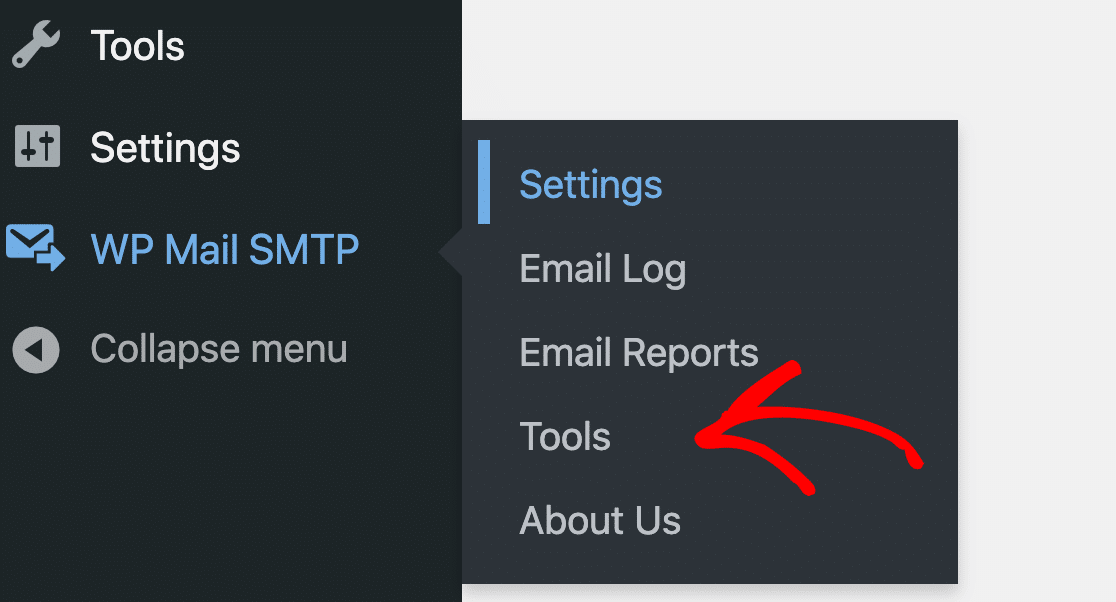
E agora clique no separador Exportar na parte superior.
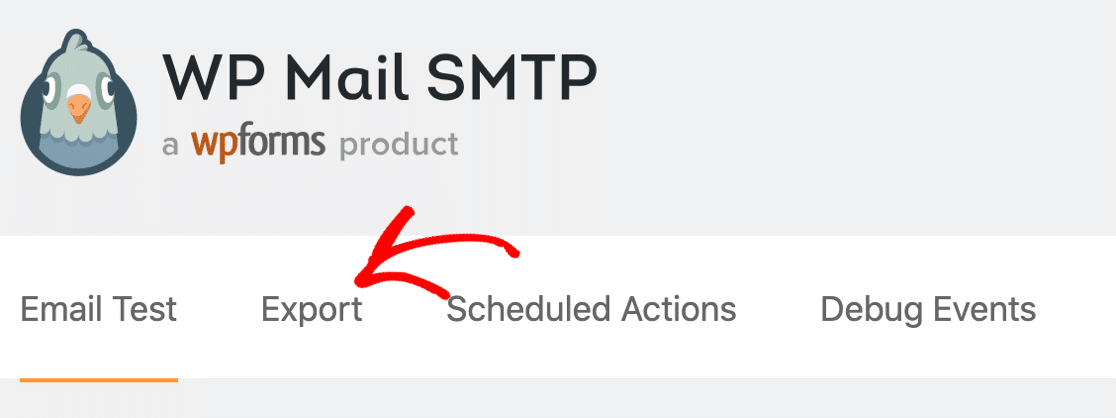
Para imprimir e-mails de encomendas do WooCommerce em massa, é necessário selecionar o formato EML.
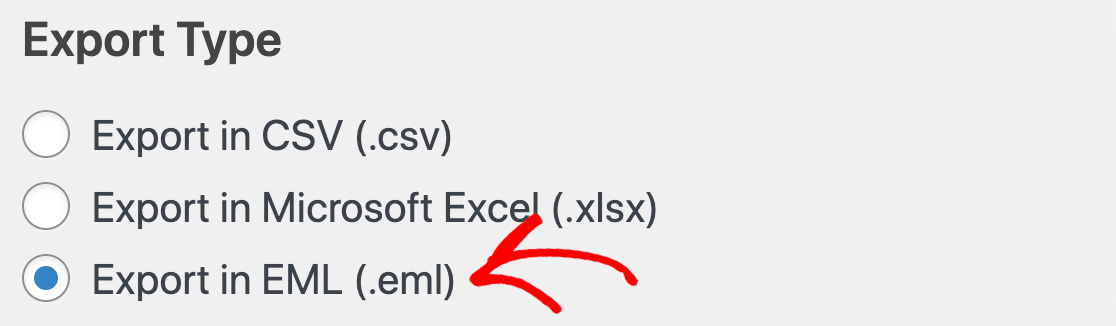
Recomendamos que utilize os filtros para restringir a sua exportação. Por exemplo, pode filtrar por data e linha de assunto, de modo a descarregar apenas as mensagens de correio eletrónico que pretende imprimir.
Isto é opcional, mas pode poupar muito tempo na criação do ficheiro de exportação. Quando tiver definido os filtros, clique em Descarregar ficheiro de exportação.
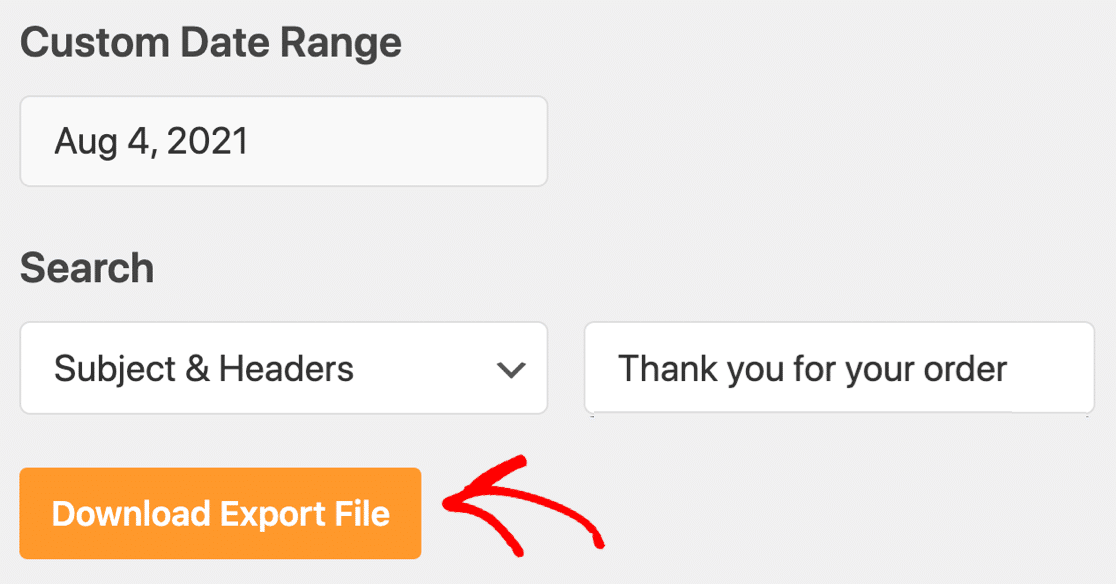
Abra o ficheiro ZIP e faça duplo clique em qualquer ficheiro EML para abrir a mensagem de correio eletrónico na sua aplicação de correio eletrónico. Pode abrir cada mensagem de correio eletrónico e imprimir as que pretende guardar.

Em seguida, vamos dar uma vista de olhos a alguns plugins do WooCommerce que o ajudarão a imprimir facturas e listas de embalagem.
6. Imprimir facturas e guias de remessa do WooCommerce
Se pretender imprimir facturas do WooCommerce ou gerar guias de remessa a partir de encomendas, pode utilizar o plugin WooCommerce PDF Invoices and Packing Slips.
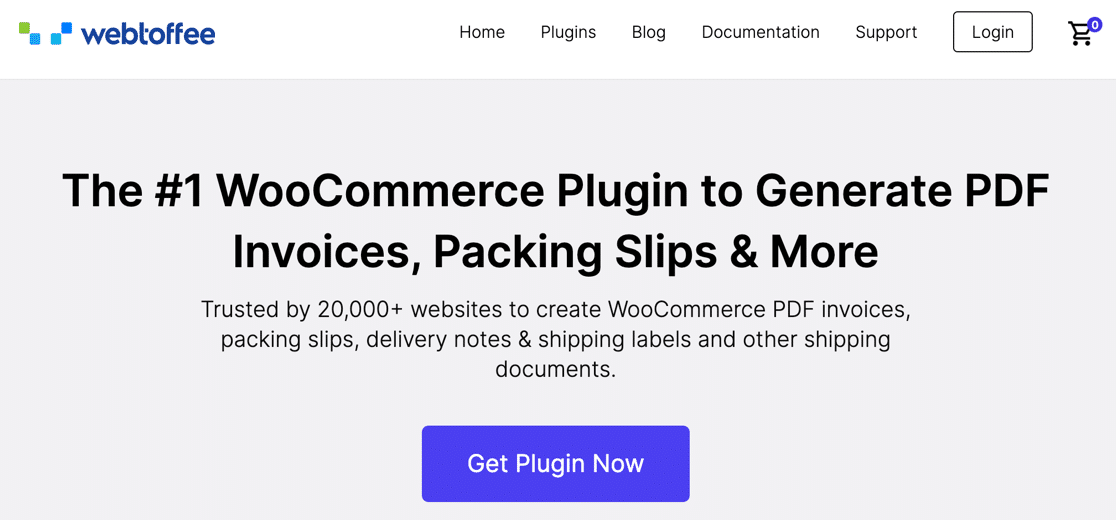
A versão gratuita do plugin permite-lhe criar:
- Facturas em PDF do WooCommerce (individualmente ou em massa utilizando a lista pendente " Acções em massa" no WooCommerce)
- Listas de embalagem
- Notas de entrega
- Etiquetas de envio e expedição
Quando ativar o plug-in, verá estas opções em Acções de impressão quando visualizar uma encomenda WooCommerce.
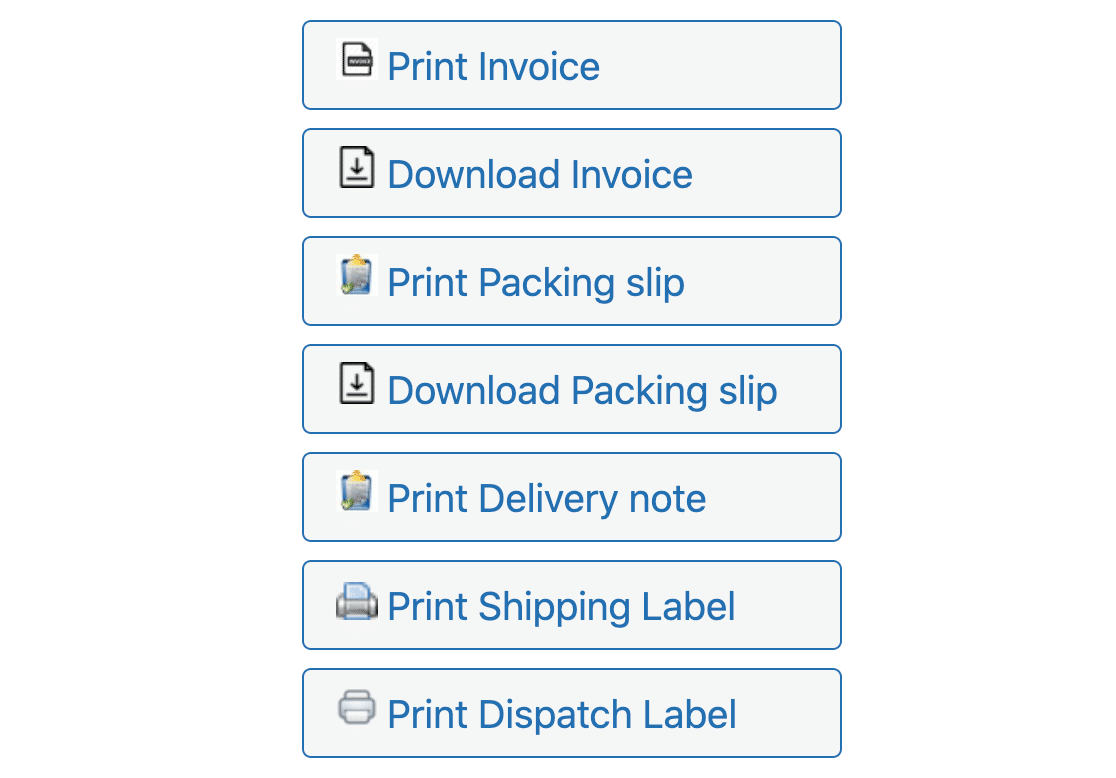
Se pretender mais funcionalidades, a versão Pro adiciona uma tonelada de funcionalidades, além de modelos extra para:
- Etiquetas de endereços
- Facturas pró-forma
- Notas de crédito
- E mais.
Pode incluir a fatura ou a lista de embalagem com a encomenda para que o cliente saiba que todos os seus artigos estão incluídos. Cada modelo pode ser personalizado ou desativado se não o pretender utilizar.
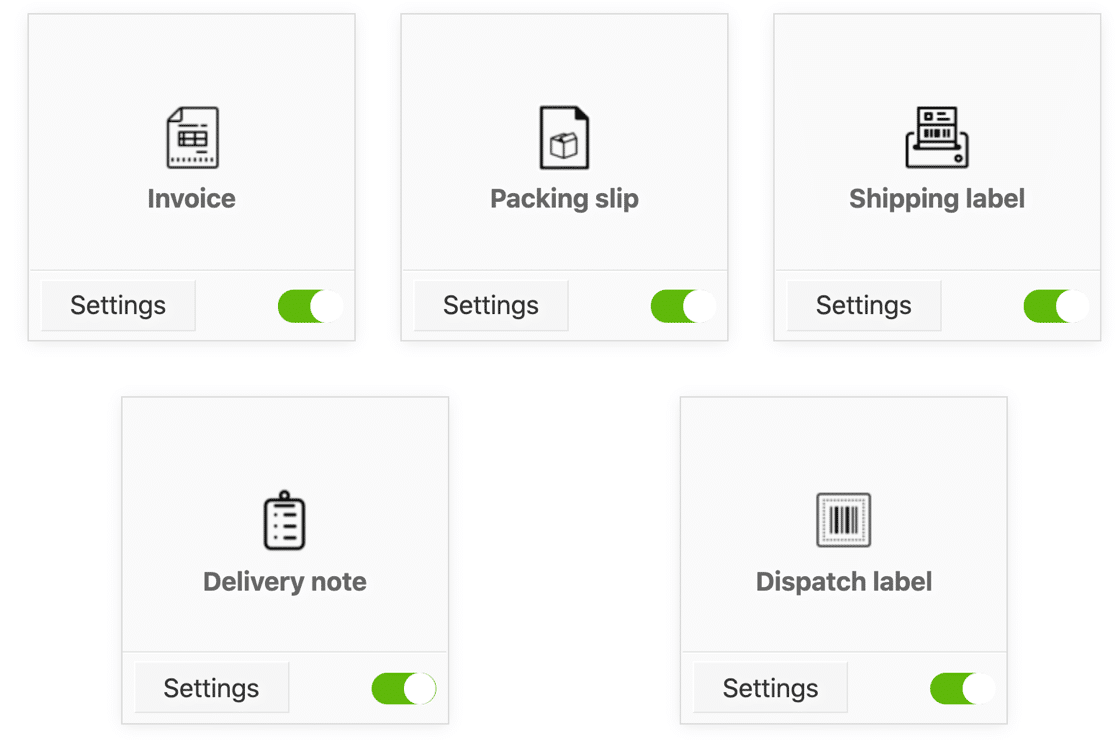
Também pode utilizar o plugin para enviar automaticamente os anexos das facturas por correio eletrónico. Esta opção está desactivada por defeito nas definições do plugin, pelo que deverá activá-la manualmente.
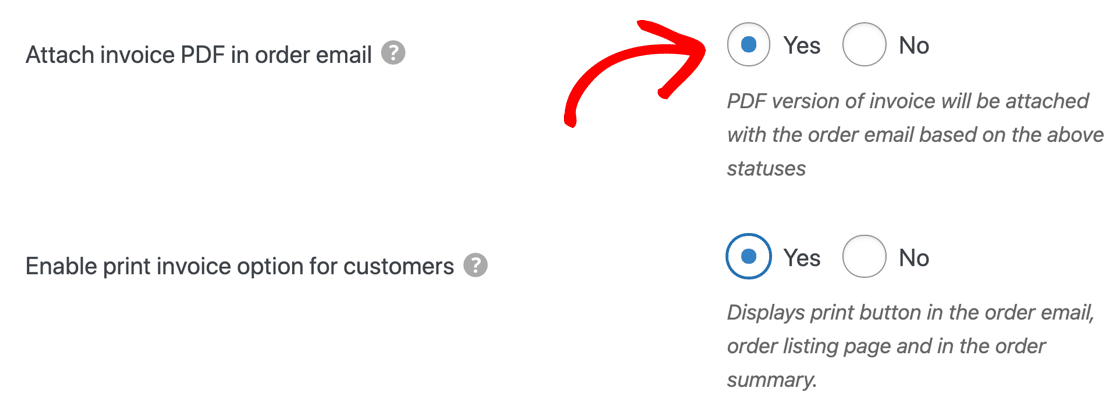
Se optar por enviar uma fatura em PDF com cada e-mail, é aconselhável guardar uma cópia da fatura em PDF para sua própria referência.
Pode fazê-lo facilmente com o WP Mail SMTP em conjunto com o plugin WooCommerce Invoices & Packing Slips. Vamos experimentar. Em WP Mail SMTP " Settings, clique no separador Email Log.

Em seguida, certifique-se de que ativa as opções para:
- Ativar o registo
- Registar o conteúdo do correio eletrónico
- Guardar anexos.
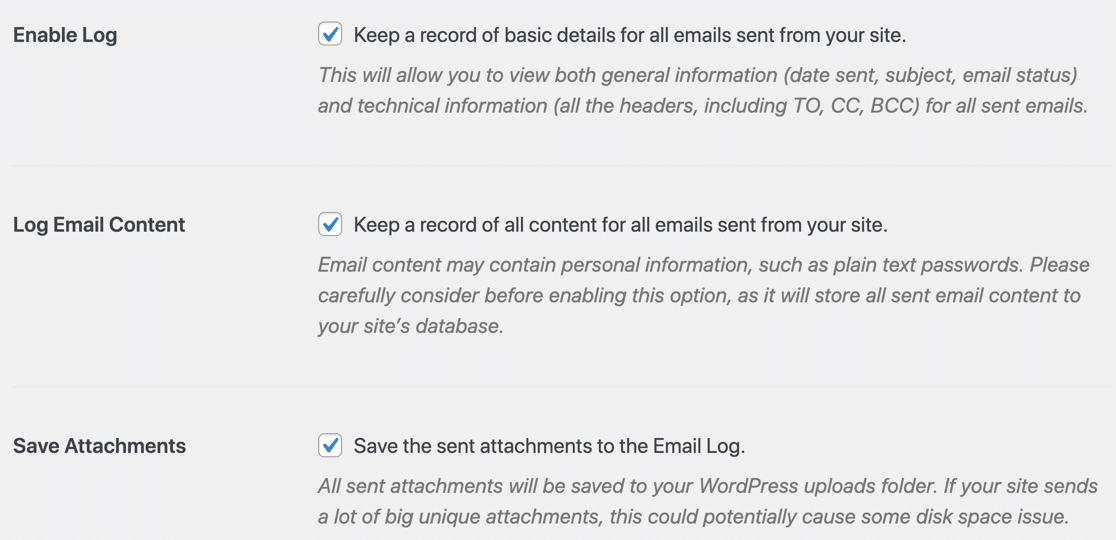
Depois de ativar esta definição no seu registo de correio eletrónico, pode armazenar automaticamente as facturas enviadas aos seus clientes quando estes compram produtos na sua loja.
Não é necessário voltar a gerá-las manualmente de cada vez. Também é muito fácil verificar se as facturas estão a ser enviadas. Podemos voltar ao registo de correio eletrónico para ver como funciona.

No registo de correio eletrónico, verá que este e-mail de encomenda tinha 1 anexo quando foi enviado.
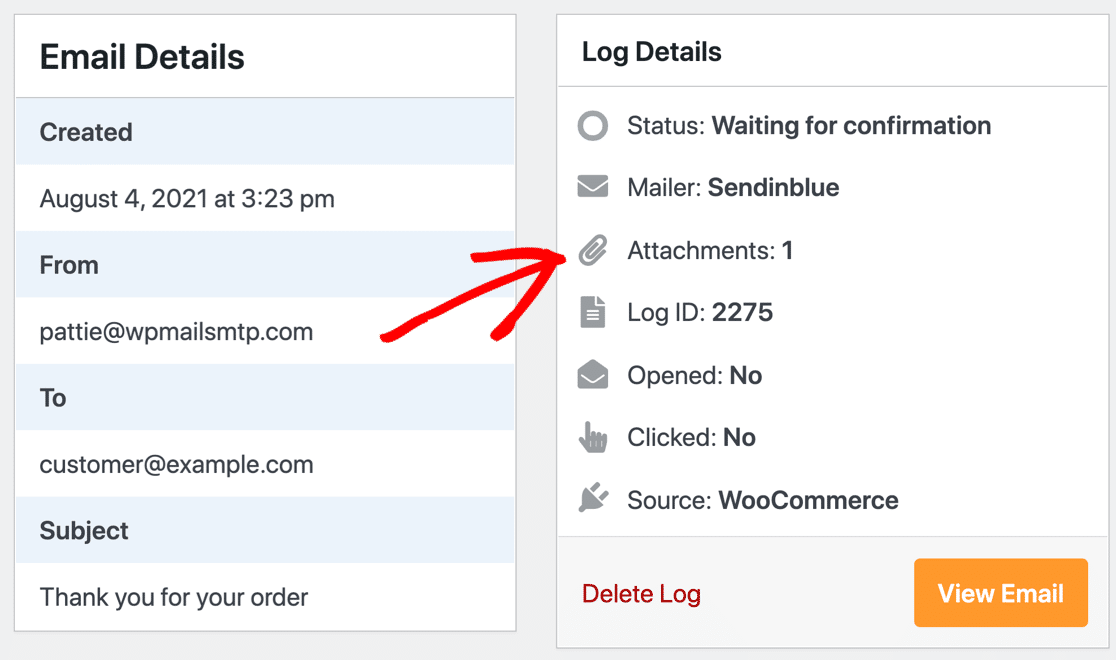
Se descermos a página, podemos ver a fatura e clicar na ligação aqui para a abrir.
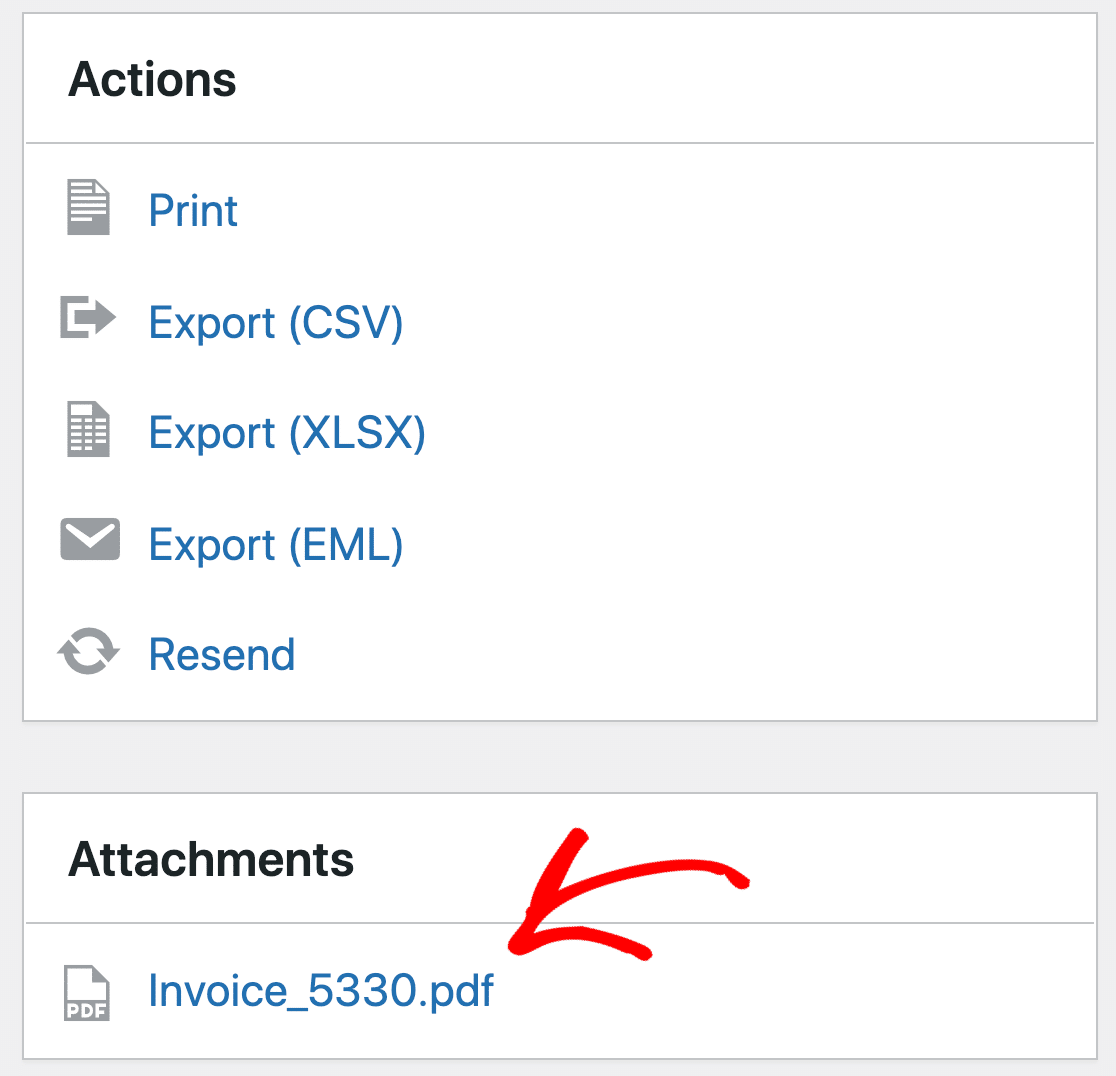
Pode utilizar esta funcionalidade para imprimir facilmente uma cópia da fatura associada a qualquer encomenda WooCommerce. E é isso! Agora já sabe como imprimir e-mails de encomendas WooCommerce e guardar anexos de facturas.
Perguntas frequentes sobre como imprimir e-mails de encomendas do WooCommerce
Aprender a imprimir e-mails de encomendas do WooCommerce é um tópico de interesse popular entre os nossos leitores. Aqui estão as respostas a algumas perguntas comuns sobre o assunto:
Como é que imprimo encomendas no WooCommerce?
Pode imprimir encomendas utilizando um plugin como o "Print Invoice & Delivery Notes for WooCommerce". Ele adiciona botões de impressão dentro do seu painel de controle do WooCommerce. Se estiver a utilizar o WP Mail SMTP, pode também certificar-se de que os e-mails das encomendas chegam até si e aos seus clientes sem quaisquer problemas.
O WooCommerce pode imprimir automaticamente novas encomendas?
O WooCommerce não imprime encomendas por si só, mas pode configurá-lo com um plugin e uma impressora ligada para o fazer. Algumas ferramentas avançadas, como os serviços de impressão na nuvem, ajudam a enviar novas encomendas diretamente para uma impressora quando estas chegam.
Onde posso encontrar a opção para imprimir uma fatura do WooCommerce?
Depois de configurar o plugin certo, verá novos botões de impressão quando abrir qualquer encomenda no seu painel de controlo do WooCommerce. Pode utilizar o WP Mail SMTP para anexar estas facturas aos e-mails das encomendas, facilitando a sua impressão posterior e a do seu cliente.
Existe uma forma de enviar recibos impressos por correio eletrónico aos clientes no WooCommerce?
Sim. O WP Mail SMTP torna possível enviar recibos de e-mail fiáveis aos clientes. Se o seu plugin adicionar o recibo como um PDF, o WP Mail SMTP garante que ele chega efetivamente à caixa de entrada e não se perde.
Que plugin pode ajudar-me a imprimir encomendas do WooCommerce?
Basta abrir a encomenda em WooCommerce " Encomendas, e clicar no botão de impressão (adicionado pelo seu plugin de faturação). Com o WP Mail SMTP configurado, também pode reenviar o recibo de correio eletrónico diretamente a partir do registo de correio eletrónico, se necessário.
Que plugin pode ajudar-me a imprimir encomendas do WooCommerce?
Sim. Aceda à sua lista de Encomendas, assinale todas as encomendas que pretende imprimir e, em seguida, selecione a opção de impressão em massa. Se as facturas também forem enviadas por correio eletrónico, o WP Mail SMTP ajuda a garantir que chegam ao cliente.
Em seguida, configure as notificações push do WooCommerce
Pretende enviar automaticamente uma notificação push durante uma venda ou lembrar o seu cliente do carrinho abandonado? Comece com este guia sobre como adicionar notificações push ao WordPress.
Corrija seus e-mails do WordPress agora
Pronto para corrigir os seus e-mails? Comece hoje mesmo com o melhor plugin SMTP para WordPress. Se não tiver tempo para corrigir os seus e-mails, pode obter assistência completa de Configuração de Luva Branca como uma compra extra, e há uma garantia de reembolso de 14 dias para todos os planos pagos.
Se este artigo o ajudou, siga-nos no Facebook e no Twitter para obter mais dicas e tutoriais sobre o WordPress.

